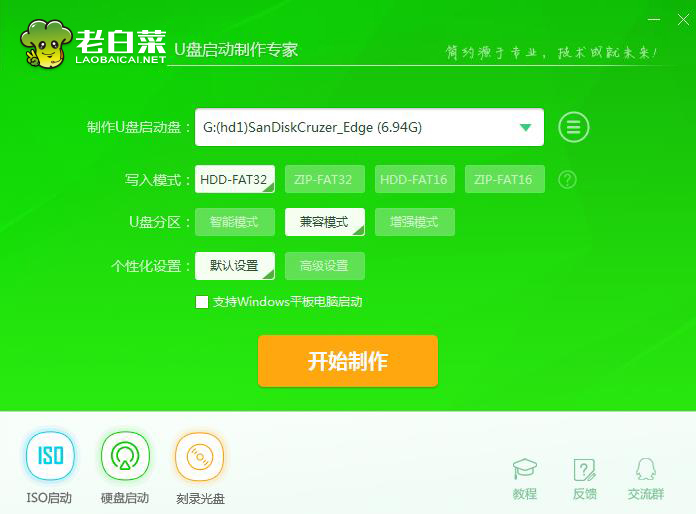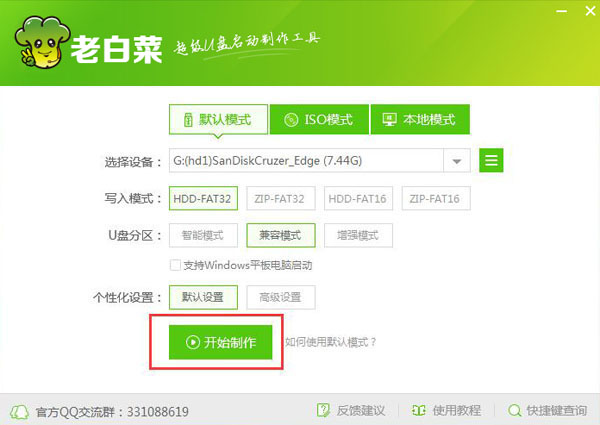怎么使用u盘启动盘重装系统
来源:www.laobaicai.net 发布时间:2021-09-23 11:53
怎么使用u盘启动盘重装系统?其实使用U盘启动盘进行系统的安装和还原工作并不复杂,但也需要做好准备工作和步骤细节的处理,否则容易出现差错造成安装或还原失败
一、下载老白菜u盘启动盘制作工具,将u盘制作成u盘启动盘。注意,U盘空间最好在8G及以上。另外,制作过程中会格式化U盘,因此U盘中的重要文件请注意做好备份。
二、到网络上搜索下载win8系统镜像并存入u盘启动盘。制作好的老白菜U盘启动盘只是一个安装工具,至于系统,需要用户自行搜索下载,并存放到老白菜U盘启动盘中。
三、进入bios设置U盘启动。具体操作可以参考站内相关教程。
1、首先我们把制作好的u盘启动盘插入电脑usb接口,重启电脑按开机启动快捷键设置开机u盘启动,进入了老白菜主菜单之后选择【2】老白菜win8pe标准版(新机器)按回车键进入,如图:
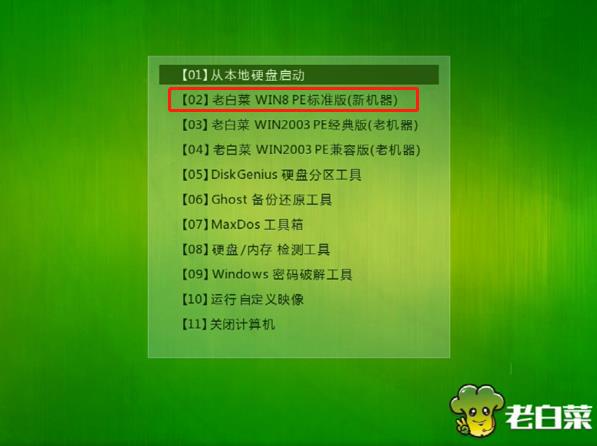
2、单击浏览选择win7系统文件,把C盘设为系统盘,点击确定,如图:
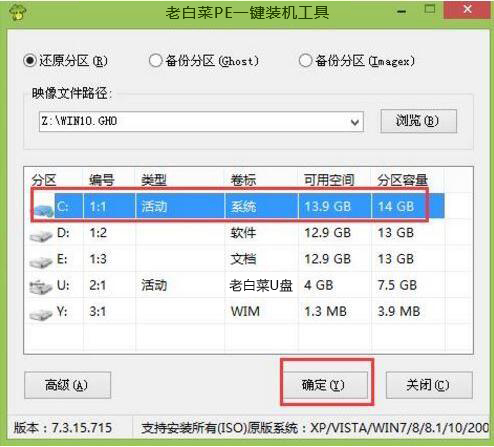
3、弹出程序将执行还原操作弹窗时,点击确定,如图:
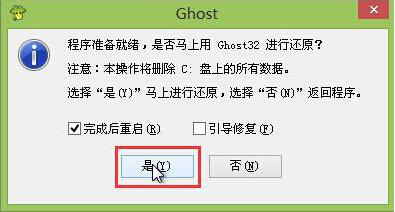
4、等待系统还原完毕,然后重启系统,如图:
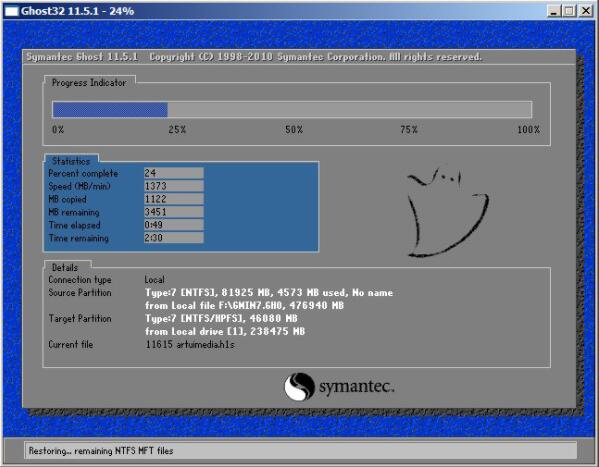
5、最后系统完成驱动安装后,就可以正常使用win7了。如图:
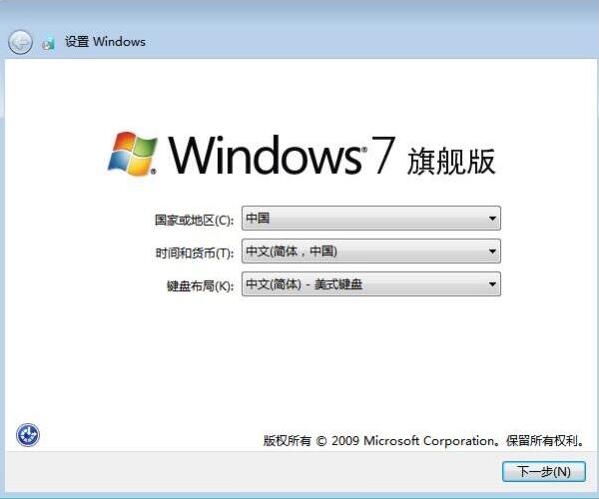
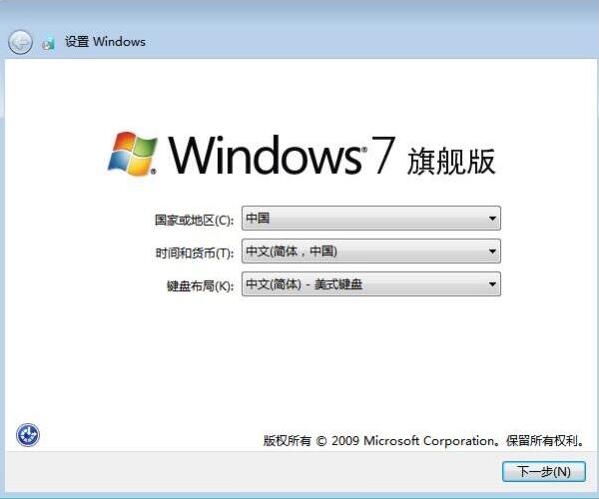
上一篇:系统u盘制作软件哪个好用
下一篇:怎么把u盘做成启动盘
推荐阅读
"系统一键重装哪个软件好"
- 一键重装系统哪个干净 2021-12-28
- 电脑怎么做系统,怎么自己在家做系统 2021-10-09
- 系统重装不了的原因 系统重装不了怎么办 2021-10-09
- 怎么把u盘做成启动盘 2021-09-23
系统u盘制作软件哪个好用
- 哪个u盘pe软件纯净 2021-09-08
- u盘装机制作软件哪个比较好 2021-09-07
- 华硕畅370 tp370ql笔记本使用老白菜u盘安装win10系统教程 2019-04-20
- 惠普elitebook 828 g3笔记本使用老白菜u盘安装win7系统教程 2019-04-18
老白菜下载
更多-
 老白菜怎样一键制作u盘启动盘
老白菜怎样一键制作u盘启动盘软件大小:358 MB
-
 老白菜超级u盘启动制作工具UEFI版7.3下载
老白菜超级u盘启动制作工具UEFI版7.3下载软件大小:490 MB
-
 老白菜一键u盘装ghost XP系统详细图文教程
老白菜一键u盘装ghost XP系统详细图文教程软件大小:358 MB
-
 老白菜装机工具在线安装工具下载
老白菜装机工具在线安装工具下载软件大小:3.03 MB